共计 951 个字符,预计需要花费 3 分钟才能阅读完成。
在使用 wps 办公软件时,遇到需要特定字体的情况是常见的。当你通过下载获得了字体后,正确安装并确保它们在 wps 中正常使用尤为重要。以下将介绍步骤以及常见问题解答。
常见问题
多数情况下,字体文件被下载到你电脑的“下载”文件夹中。查找该文件夹的方法如下:
文件管理器是你电脑中的工具,通常通过桌面或任务栏中的图标访问。
找到“文件资源管理器”图标,双击以打开。
中文操作系统中,左侧导航栏会有“下载”选项。点击此项以查找下载的文件。
如果你的系统是英文版本,则可能为“Downloads”。
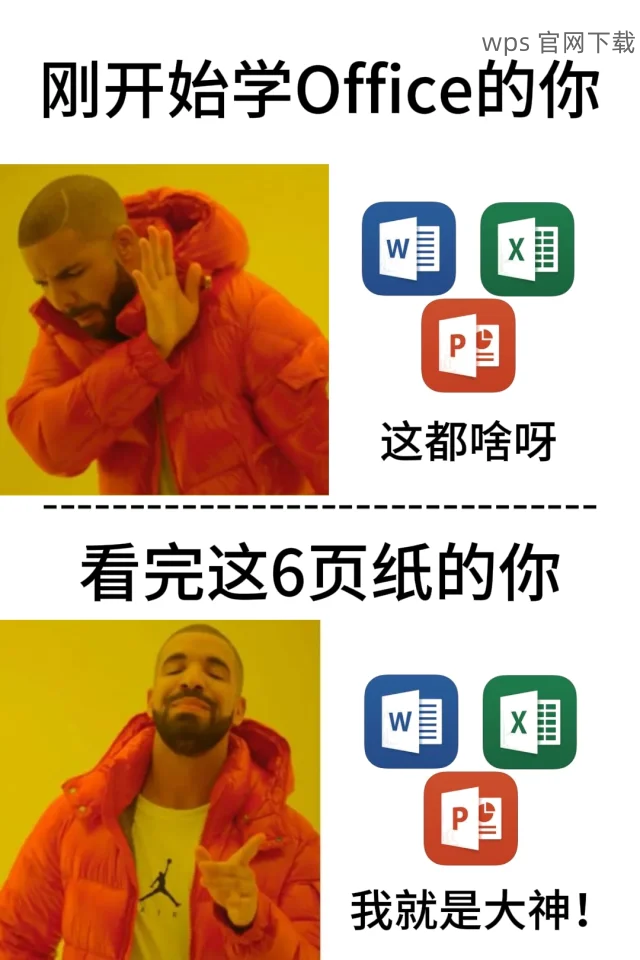
字体文件通常以 .ttf 或 .otf 格式存在。如果在“下载”文件夹中没有找到,尝试使用文件搜索功能。
在文件管理器的右上角输入“字体”,系统会帮助你定位文件。
安装字体的步骤是确保它们在 wps 中正常使用的关键。安装过程如下:
找到刚才下载的字体文件后,右键点击它。系统会弹出菜单,选择“安装”选项。
如果有“为所有用户安装”选项,选择此项。
安装过程会很快完成。成功后,系统会显示提示信息,确认字体安装成功。
你可以再次查看“字体”管理工具,以确保新字体出现在列表中。
字体安装后,最好关闭并重新打开 wps 应用程序。
这样能确保新安装的字体在程序中能被识别并正确应用。
新字体正确安装后,接下来在 wps 中使用它们的步骤如下:
启动 wps 应用程序,打开你需要编辑的文档。
在文档编辑界面中,找到工具栏。
在工具栏的字体设置部分,点击字体名称旁边的下拉箭头以展开字体列表。
查看列表,确认新安装的字体是否能够在其中找到。
选中你希望更改的文本,点击找到的下载字体,以应用到选中的文本上。
若效果不理想,重复上述步骤调整文本样式。
确保 wps 下载字体后能够正常使用,对于提升文档质量和视觉效果非常重要。通过以上步骤,能够顺利找到、安装和应用字体。若依然遇到问题,访问 wps 官网 查找相关技术支持,或咨询专业人士寻求帮助。在掌握这些基本操作后,你的 wps 中文版 办公体验将变得更加顺畅。




